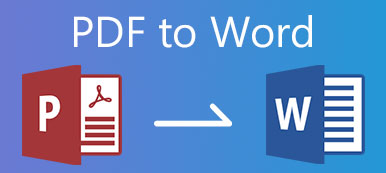Wie uns bekannt ist, sind PDF-Dateien schwer zu bearbeiten. Manchmal möchten Sie vielleicht PDF in bearbeitbare Dokumentformate konvertieren. RTF ist aufgrund seiner hervorragenden Kompatibilität eine gute Wahl. In diesem Artikel erfahren Sie, wann es geeignet ist, PDF in RTF zu konvertieren, und 2 effiziente Methoden zum Konvertieren von PDF in RTF mit leistungsstarken Konvertern.
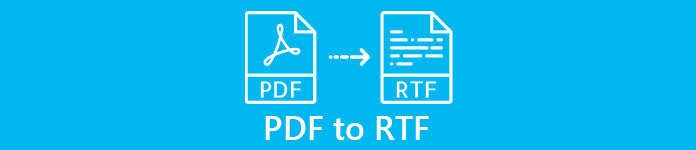
- Teil 1: Wann müssen Sie PDF in RTF konvertieren?
- Teil 2: Konvertieren Sie PDF in RTF mit EasePDF – online und kostenlos
- Teil 3: Ultimativer PDF-zu-RTF-Konverter – Führende OCR-Technologie
- Teil 4: Häufig gestellte Fragen zur PDF-zu-RTF-Konvertierung
Teil 1: Wann müssen Sie PDF in RTF konvertieren?
Sie haben nur Text und möchten kein festes Layout
Wenn Ihr Dokument nur Text, aber keine Grafiken oder Tabellen enthält, reicht RTF für die Aufgabe völlig aus. Darüber hinaus müssen Sie auch das Layout der Texte berücksichtigen. Wenn Sie sicherstellen möchten, dass das Dokument, das Sie an andere gesendet haben, genauso angezeigt wird, wie es auf Ihrem Bildschirm angezeigt wird, ist PDF besser geeignet. Wenn Sie das feste Layout aufbrechen möchten, konvertieren Sie das PDF in RTF.
Sie möchten das Dokument einfacher bearbeiten
Ihr PDF-Viewer kann keine PDF-Dateien bearbeiten. Möchten Sie eine PDF-Datei bearbeiten? Konvertieren Sie einfach das PDF in RTF, das in MS Office Word und fast allen Texteditorprogrammen bearbeitet werden kann. Wenn Sie nur das PDF-Format beibehalten müssen, können Sie auch mit teuren PDF-Editoren wie Adobe Acrobat Pro oder seine Alternativen.
Sie hoffen, dass jeder das Dokument öffnen kann
Heute sind PDF-Viewer-Programme universell. Sie denken vielleicht, dass PDF eine ausgezeichnete Kompatibilität hat, oder? Tatsache ist jedoch, dass RTF noch besser abschneidet. RTF-Dateien sind lesbar, egal welches Betriebssystem Sie verwenden, Windows, Mac oder Linux. Microsoft und Adobe haben es 1985 gemeinsam für seine plattformübergreifende Funktion entwickelt!
Teil 2: Konvertieren Sie PDF in RTF mit EasePDF – online und kostenlos
EasePDF kann Ihnen helfen, PDF kostenlos online in das RTF-Format zu konvertieren. Wenn Sie über mehrere Dateien verfügen, wird empfohlen, alle gleichzeitig hochzuladen, da Sie mit diesem Tool nur zwei Dateistapel pro 24 Stunden hochladen und konvertieren können. Der Konvertierungseffekt ist bei der gleichen Art von Online-PDF-Konverter ziemlich gut. Und Sie müssen sich keine Sorgen um die Sicherheit machen, denn Ihre hochgeladenen Dateien werden innerhalb von 24 Stunden gelöscht. Hier sind die Schritte zur Verwendung dieses Online-PDF-zu-RTF-Konverters.
Besuchen Sie https://www.easepdf.com/pdf-to-rtf/ in Ihrem Browser. Sie können sehen, Dateien hinzufügen) Schaltfläche in der Mitte der Seite. Dann können Sie Ihre PDF-Dateien in einem Stapel hochladen.
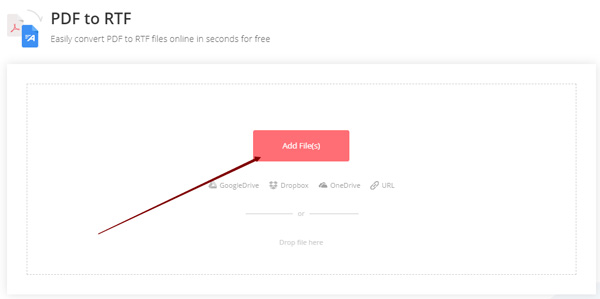
Klicken Sie auf die Konvertieren Schaltfläche unten rechts.
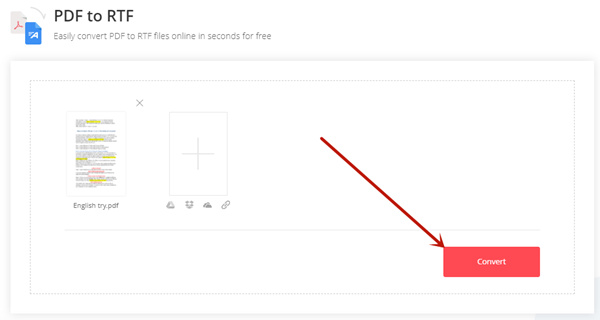
Klicken Sie auf die Herunterladen Schaltfläche, um die aus PDF konvertierten RTF-Dateien abzurufen.
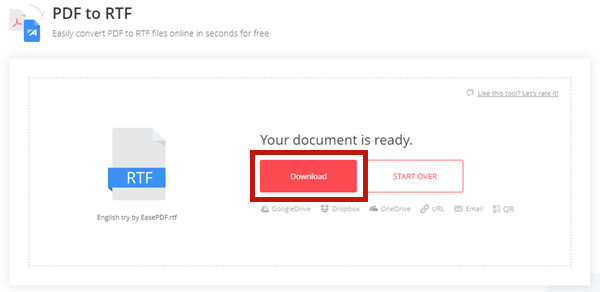
EasePDF ist eine bequeme Option. Wenn Sie jedoch häufig PDF in RTF konvertieren müssen oder Ihre vertraulichen Dokumente nicht hochladen möchten, sollten Sie erwägen, ein natives Programm für diese Aufgabe zu installieren.
Teil 3: Ultimativer PDF-zu-RTF-Konverter – Führende OCR-Technologie
Apeaksoft PDF Converter Ultimate unterstützt Sie bei der Auswahl bestimmter Seiten der PDF-Dateien, die in RTF konvertiert werden sollen. Es verfügt über die führende OCR-Technologie, die die Sprache des PDFs genau erkennt und sogar über 190 Sprachen liest. Darüber hinaus können Sie den Job nativ erledigen, was sicherer ist, als sie zur Konvertierung hochzuladen.
Apeaksoft PDF Converter Ultimate
- Konvertieren Sie PDF in RTF im Stapel ohne Beschränkung der Größe oder Menge.
- Erkennt die Sprache in Ihren PDF-Dateien genau.
- Verarbeiten Sie mehrsprachige PDF-Dokumente ohne Probleme.
- Behalten Sie das ursprüngliche Layout in der RTF-Ausgabedatei bei.
Schritte zum Konvertieren von PDF in RTF über Apeaksoft PDF Converter Ultimate:
Start Apeaksoft PDF Converter Ultimate auf deinem Computer. Drücke den Dateien hinzufügen) Schaltfläche, um Ihre PDF-Dateien hinzuzufügen. Danach können Sie auf eine soeben importierte Datei klicken und dann in der unteren rechten Ecke die Seiten einstellen, die Sie konvertieren möchten.
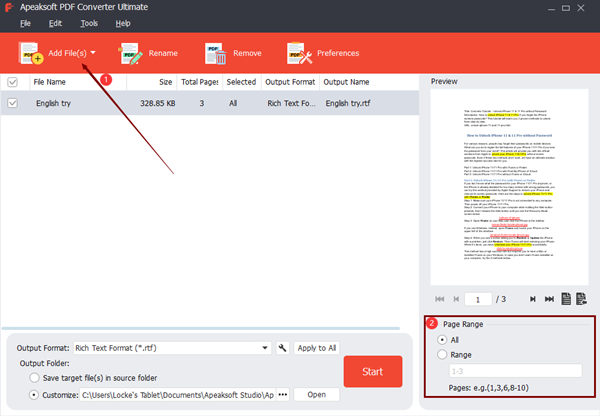
(optional) Wenn Ihr PDF-Dokument mehrsprachig ist, müssen Sie die OCR-Einstellungen anpassen. Drücke den Vorzug oben auf der Hauptoberfläche und gehen Sie zum OCR Tab. Dann können Sie die Sprache(n) festlegen, die das Programm während der PDF-zu-RTF-Konvertierung zu erkennen versucht.
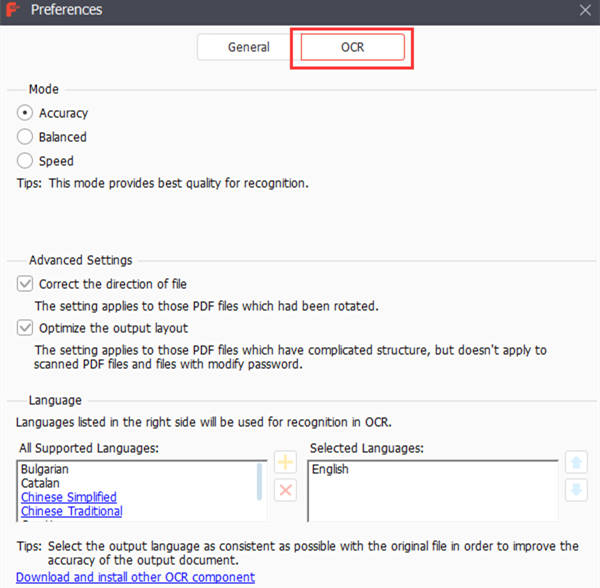
Klicken Sie im unteren Teil der Hauptoberfläche auf das Ausgabeformat Dropdown-Menü und wählen Sie RTF aus der Liste aus. Legen Sie als Nächstes Ihren gewünschten Ausgabeordner fest oder belassen Sie ihn als Standard. Klicken Sie zuletzt auf die Start Schaltfläche, um das Programm die Konvertierung ausführen zu lassen.
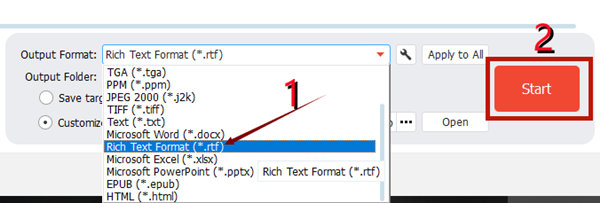
Wenn Sie feststellen, dass die Konvertierung erfolgreich abgeschlossen wurde, wird Ihre aus PDF konvertierte RTF-Datei in dem von Ihnen festgelegten Zielordner gespeichert.
Mehr erfahren: So stellen Sie ein nicht gespeichertes Word-Dokument wieder her.
Teil 4: Häufig gestellte Fragen zur PDF-zu-RTF-Konvertierung
1. Was ist eine RTF-Datei?
RTF, gemeinsam von Microsoft und Adobe entwickelt, steht für Rich Text Format. Es wurde als universelles Format entwickelt, das von allen Textprozessoren geöffnet und bearbeitet werden kann. Eine RTF-Datei kann Schriftarten, Bilder usw. enthalten. PDF in Bild umwandeln hier.
2. Wie konvertiere ich RTF in DOCX?
Starten Sie Ihr Microsoft Office Word und öffnen Sie die darin enthaltene RTF-Datei. Klicken Sie in der oberen linken Ecke des Word-Fensters auf Datei und dann auf Speichern unter. Wählen Sie dann DOCX als Speicherformat aus.
3. Was ist der Unterschied zwischen Word und RTF?
Eine RTF-Datei ist viel einfacher als eine Word-Datei. Außerdem können Sie eine RTF-Datei mit jedem Texteditor öffnen, in dem eine Word-Datei unordentlichen Code anzeigt. Unter Windows erstellte RTF-Dateien können direkt auf macOS ohne Microsoft Word geöffnet werden.
Fazit
In diesem Beitrag wurden zwei Tools zum Konvertieren von PDF in RTF bereitgestellt. EinfachPDF ist die schnellste Lösung, kann die Arbeit jedoch nicht mit ausgezeichneter Genauigkeit erledigen. Apeaksoft PDF Converter Ultimate erfordert, dass Sie es herunterladen und installieren, aber es funktioniert in allen Aspekten perfekt.